要約
- モバイルデータとストレージを節約するには、Telegramの設定で自動ダウンロードを無効にします。
- Telegramが画像をギャラリーに保存するのを防いで、雑然としないようにします。
- 誰から画像が送信されるかをより細かく管理するためにプライベートチャットのオプションを有効にしたままにしたり、個々の画像をギャラリーに手動でダウンロードしたりできます。
Telegramを使用する際に最も厄介な点の1つは、携帯電話のギャラリーに望ましくない写真が何百枚もあることです。幸い、Telegramが自動的に画像をダウンロードするのを停止するか、画像のダウンロードがギャラリーに保存されるのを防ぐことで、これを回避できます。
Telegramで自動メディアダウンロードを停止する方法
WhatsAppと同様に、Telegramがチャットから画像や動画を自動的にダウンロードするのを防ぐことができます。この機能を無効にすると、モバイルデータの節約だけでなく、スマートフォンのストレージの節約にも役立ちます。
複数のTelegramチャンネルやグループに参加している場合、毎日多くの画像を受信する可能性があります。1つのファイルは小さいかもしれませんが、時間の経過とともに画像のダウンロードは数ギガバイトにもなる場合があります。
これを防ぐには、次の手順に従います。
- Telegramを開き、ハンバーガーメニューアイコンをタップして設定に移動します。
- 下にスクロールしてデータとストレージをタップします。
- 自動メディアダウンロードセクションには、モバイルデータを使用する場合、Wi-Fiに接続している場合、およびローミングの場合の3つのオプションがあります。
- これらのオプションをそれぞれオフにします。オンのままにする場合は、各オプションをタップして、特定の種類のファイルを自動ダウンロードするか、他のファイルを無効にするかを指定できます。
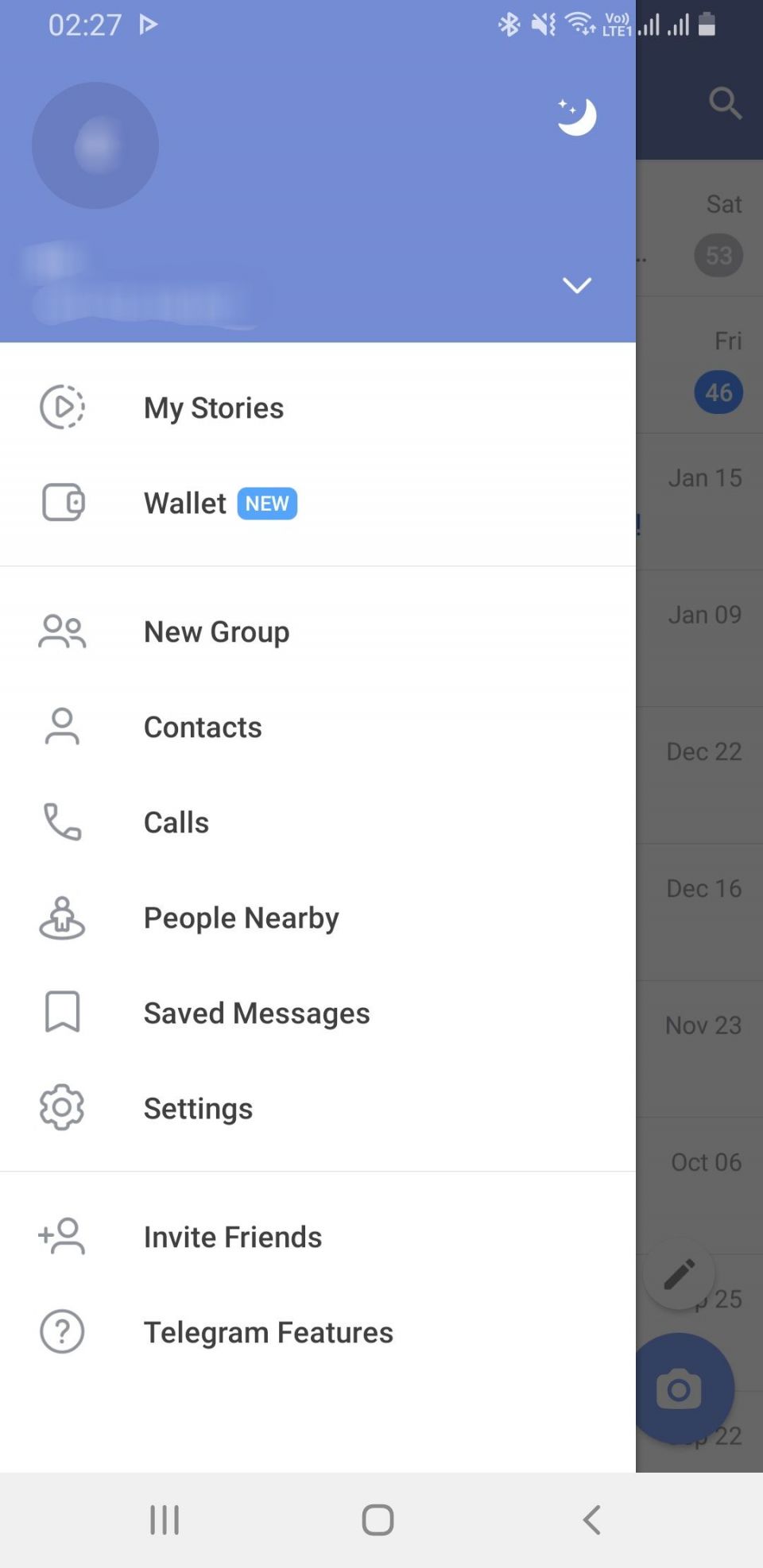
自動メディアダウンロードを無効にすると、モバイルデータプランを節約できます。一方、ギャラリーに保存を無効にすると、特にグループやチャンネルの画像を遠ざけることで、ギャラリーの画像の雑然とした状態を軽減できます。
Telegramが画像をギャラリーに保存するのを停止する方法
この機能を無効にすると、Telegramが画像や動画のダウンロードを携帯電話のギャラリーに保存することができなくなります。
これを実現するには、Telegramを起動して次の手順に従います。
- ハンバーガーメニューアイコンをタップして設定に移動します。
- 下にスクロールしてデータとストレージをタップします。
- ギャラリーに保存セクションには、プライベートチャット、グループ、およびチャンネルの3つのオプションがあります。
- 3つのオプションすべてでスイッチをオフにします。いつでも戻って、これらのオプションを好みに変更できます。
- 特定の画像をギャラリーに表示したい場合は、画像を開いて右上隅にある3つのドットをタップします。ポップアップメニューで、ギャラリーに保存を選択します。
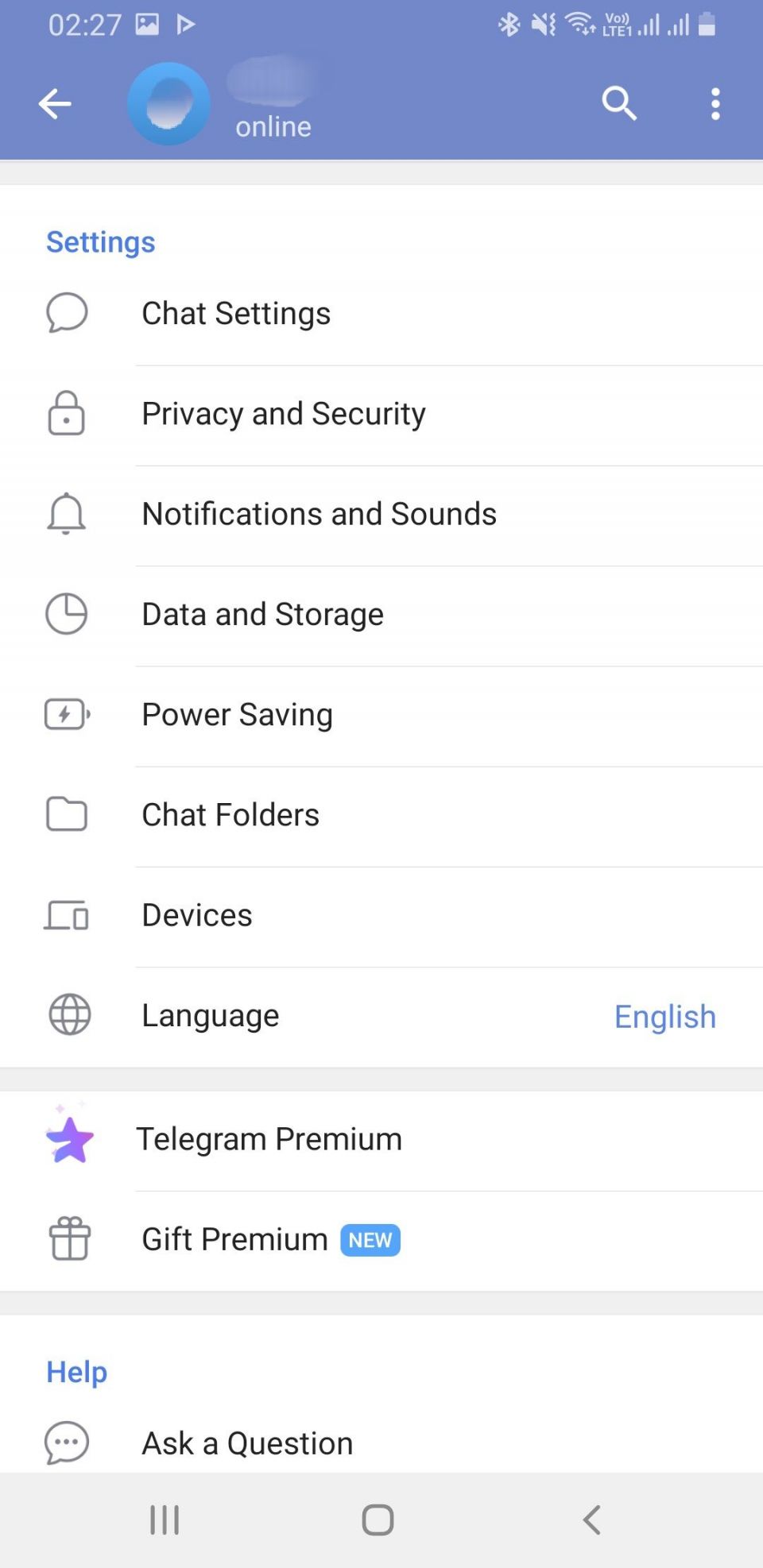
この設定を変更しても、ギャラリーにすでに表示されている画像には影響しません。
さまざまなグループやチャンネルに送信されるものを制御できないため、ギャラリーに望ましくないグラフィックや露骨な画像が表示されるのは望ましくありません。
この場合、プライベートチャットオプションをオンのままにしておくことをお勧めします。これにより、Telegramで画像やその他のファイルを送信する相手をより細かく管理できます。この機能をオフにして、個々の画像をギャラリーに手動でダウンロードすることで、制御することもできます。
自動ダウンロードを無効にし、Telegramがファイルをギャラリーに保存するのを防ぐことで、携帯電話のストレージが望ましくない画像によって占有されないようにすることができます。
コメントする